Вы любите музыку? Тогда вы должны знать Spotify и другие сервисы потоковой передачи музыки, такие как Tidal, Apple Music и SoundCloud. Эти сервисы потоковой передачи музыки взлетели до небес, особенно когда любители музыки не останавливаются в ближайшее время.
Однако у Spotify нет недостатков. Иногда это не работает должным образом. Вот почему вы можете захотеть очистить кеш Spotify Mac. Это позволит вам исправить большинство проблем и ошибок, с которыми вы сталкиваетесь в их приложении или программном обеспечении для настольных компьютеров.
Если вы ищете пошаговые инструкции по очистке кеша Spotify (Mac), вы попали в нужное место. Эта статья поможет вам узнать, как это сделать. И, к счастью для вас, очистить кеш Spotify (Mac) легко. Но сначала давайте поговорим о том, действительно ли вы можете удалить свой кеш в Spotify, чтобы избежать системе не хватает места и что будет, если вы его реализуете.
Содержание: Часть 1. Могу ли я удалить файлы кэша Spotify на Mac?Часть 2. Как очистить кеш Spotify на Mac вручную?Часть 3. Как быстро очистить кеш на Spotify?Часть 4. Бонус: как управлять размером кеша Spotify на Mac?
Часть 1. Могу ли я удалить файлы кэша Spotify на Mac?
Прежде чем мы научим вас, как очистить кеш Spotify (Mac), мы поговорим о том, можете ли вы его удалить или нет. К счастью, можно очистить кеш Spotify на Mac и даже в Windows. На самом деле это легко реализовать с помощью автоматических методов. Но иногда бывает сложно найти. Итак, мы научим вас, как это делать позже.
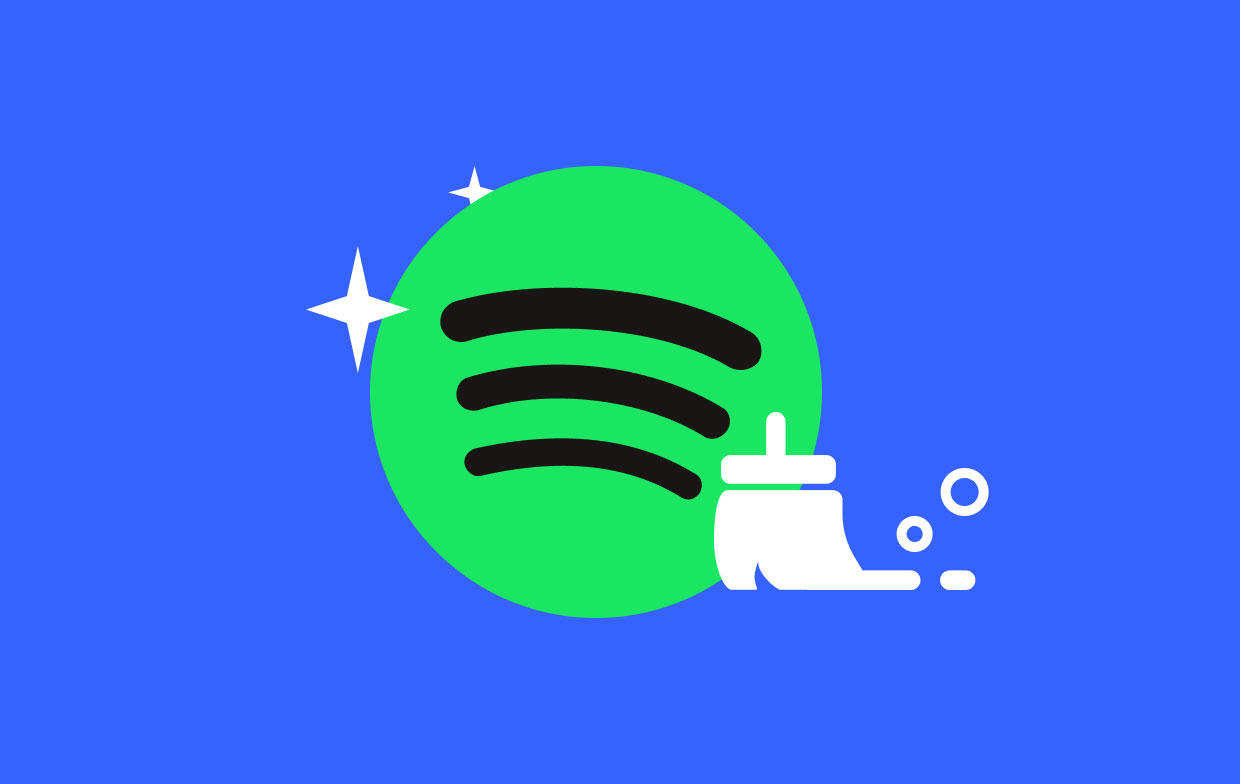
Что произойдет, если я очищу кеш Spotify?
Теперь мы обсудим, как очистить кеш Spotify (Mac). Но что произойдет, если вы очистите кеш на Spotify? Ну, во-первых, очистка кеша Spotify может помочь решить множество проблем, с которыми вы сталкиваетесь. Эти проблемы могут включать сбой, замедление, зависание и даже невозможность запуска музыки. Очистка кеша даст новый старт вашему приложению Spotify.
Кроме того, если вы реализуете способ очистки кеша Spotify (Mac), загруженная музыка, доступная только по подписке Premium, будет удалена. К счастью, ваши плейлисты не пострадают. Библиотека тоже не пострадает. Вам просто нужно снова загрузить песни, чтобы слушать их в автономном режиме.
Не можете найти кеш Spotify на Mac?
Теперь вы хотите очистить кеш Spotify (Mac). Но что, если вы не можете найти кеш Spotify? Где находится кеш Spotify на Mac? Что ж, это проблема, которую легко исправить. Как правило, Кеш Spotify на Mac его можно найти в папке «Кеши» в папке «Библиотека». Вы можете перейти в эту папку библиотеки с помощью Finder.
Иногда папка библиотеки не отображается. Итак, как это исправить? Выполните следующие действия, чтобы найти кеши на вашем Mac:
- Запустите Finder. Первое, что вам нужно сделать, это открыть Finder на вашем Mac.
- Нажмите Go. Затем следует нажать кнопку «Перейти», расположенную в верхней части экрана. Он находится в строке меню.
- Выберите Библиотеку. Выпадающее меню будет присутствовать. Выберите в нем Библиотеку. Если библиотека не отображается, необходимо удерживать клавишу ALT, чтобы отобразить ее.
- Открытые кеши. Теперь найдите папку с кешем и откройте ее. К этому времени вы нашли место, где кеши включают кеши Spotify.
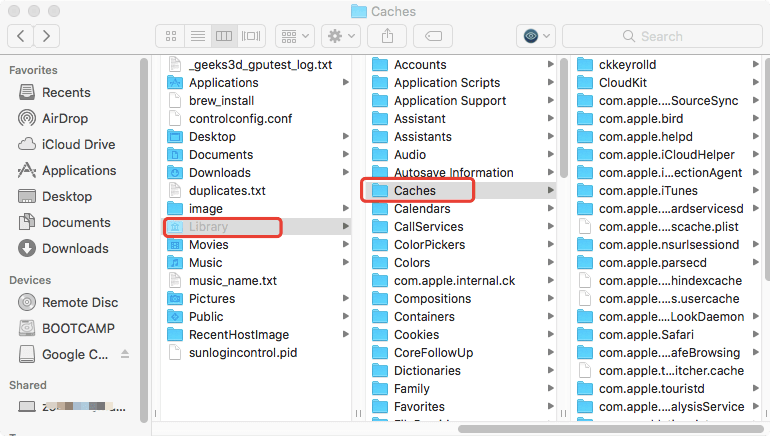
Часть 2. Как очистить кеш Spotify на Mac вручную?
Теперь мы переходим к важной части этой статьи - инструкциям по очистке кеша Spotify (Mac). Убедитесь, что вы действительно этого хотите, потому что пути назад нет. Ниже приведены шаги, которые вы должны выполнить, чтобы очистить кеш Spotify (Mac):
- Запустите Finder. Первым шагом будет запуск Finder и щелчок по меню Go. Выберите вариант «Перейти к папке».
- Войдите в правильный каталог. Теперь войдите в каталог без кавычек и точки: «~ / Library / Application Support / Spotify / PersistentCache / Storage». Еще одна вещь, которую вы можете сделать, - это посетить дополнительные настройки Spotify и затем щелкнуть раздел для автономного хранилища песен. Найдите там папку с кешем.
- Удалить содержимое. Как только вы окажетесь в папке с кешем, удалите все ее содержимое.
- Пустая корзина. Наконец, вы должны очистить корзину, чтобы освободить больше места на вашем компьютере Mac.
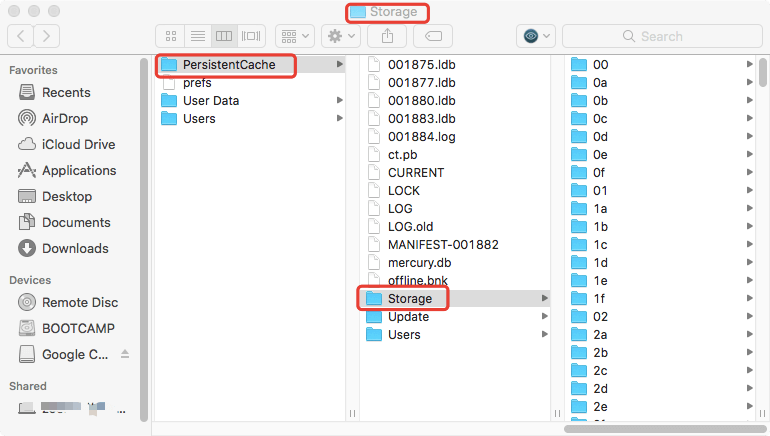
Важно отметить, что при использовании Spotify кеши будут постепенно расти. Таким образом, вы должны регулярно очищать кеш Spotify (Mac). Еще вы можете регулярно перезагружать компьютер Mac. Это связано с тем, что приложение автоматически очищает кеш Spotify на Mac после перезагрузки Mac.
Как правило, Spotify позаботится о кешировании самостоятельно. Это нормальный случай, когда вам не нужно время от времени думать о кеше. Однако все может пойти и наоборот. Вот почему вы можете использовать инструмент, который поможет вам очистить кеш Spotify на Mac, включая другие ненужные кеши в вашей системе. Рекомендуемый нами инструмент представлен ниже:
Часть 3. Как быстро очистить кеш на Spotify?
Есть и другие способы очистки кеша Spotify (Mac). Мы рекомендуем использовать iMyMac PowerMyMacФункция очистки от нежелательной почты. PowerMyMac — отличный инструмент от iMyMac, который поможет вам удалить ненужные файлы из вашей системы. Он имеет множество модулей и функций, которые помогут вам просканировать всю вашу систему на наличие мусора. Вы можете на самом деле удалить эти ненужные файлы в несколько простых кликов. Один из его модулей также позволяет удалять приложения. Удаление выполняется без остаточных файлов в системе. Таким образом, вы также можете использовать его для удалить приложения, которые не могут работать должным образом и установите новый.
PowerMyMac имеет монитор производительности, который позволяет вам проверить, насколько плавно или быстро работает ваш компьютер. Он также сообщает, сколько оперативной памяти потребляется и доступное пространство для хранения, которое у вас есть. Поскольку он устраняет беспорядок в вашей системе, он повышает производительность вашего компьютера Mac. Плюс это освобождает больше места для важного файлатакие как рабочие, деловые и школьные документы.
Итак, вот шаги, чтобы очистить Spotify (Mac) с помощью этого инструмента:
Шаг 01. Загрузите, установите и откройте программное обеспечение.
Первоначально вам необходимо загрузить программное обеспечение iMyMac PowerMyMac с официального сайта компании. Вы можете выбрать бесплатную пробную версию или приобрести ее сразу, если хотите. После того, как вы скачали установщик, вы должны открыть его. После этого следуйте инструкциям на экране, чтобы убедиться, что вы установили инструмент на свой компьютер Mac. Как только это будет сделано, вы можете просто открыть программное обеспечение на Mac.
Шаг 02. Нажмите «Очистка от нежелательной почты».
Junk Cleaner был создан для очистки различных типов системного мусора, включая системный кеш, кеш Spotify, кеш приложений, вложения электронной почты, пользовательские журналы, загрузки iTunes и многое другое. Это система глубокой очистки вашего Mac.
Таким образом, если вы хотите очистить кеш Spotify (Mac), вам следует щелкнуть модуль «Очистка от нежелательной почты». Это можно найти на левой боковой панели интерфейса PowerMyMac. Кроме того, он находится в самой верхней части всех модулей. Запустите Junk Cleaner в центральной нижней части PowerMyMac.

Шаг 03. Просмотрите файлы после сканирования и выберите кэш приложения.
Дождитесь завершения процесса сканирования. Затем просмотрите файлы и папки, которые вы можете удалить. Выберите кеш Spotify в категории «Кэш приложений».

Шаг 04. Готово. Очистить кеш Spotify.
Затем вам нужно нажать кнопку «Очистить», чтобы начать процесс. Подождите, пока не появится сообщение «Очистка завершена», чтобы убедиться, что все удалено. Теперь вы закончили, как легко и быстро очистить кеш Spotify (Mac).

Часть 4. Бонус: как управлять размером кеша Spotify на Mac?
После того, как мы поговорили о том, как очистить кеш Spotify (Mac), давайте поговорим о том, как им управлять. Для этого вам нужно уменьшить размер кеша. Таким образом, вам не нужно будет время от времени очищать его.
Чтобы управлять размером кеша Spotify на вашем Mac, вы должны проверить раздел настроек в приложении Spotify. После этого вы можете просто найти настройки качества. Важно отметить, что чем выше качество, тем больший объем данных передается в потоковом режиме. В этом случае размер кеша будет увеличиваться быстрее.
Кроме того, убедитесь, что вы загружаете только те песни, которые слушаете. Загрузка песен Spotify может утомительно сказаться на размере вашего кеша. Вот почему вы должны ограничить количество загружаемых песен.
Итак, вот шаги, которые помогут вам уменьшить размер кеша на Mac. Таким образом, вам не нужно время от времени очищать кеш Spotify (Mac).
- Запустите Spotify. Очевидно, вам нужно открыть приложение Spotify на вашем Mac.
- Перейти к настройкам. Затем вам нужно перейти в меню, а затем в Настройки.
- Перейти к качеству музыки. Зайдите в раздел качества музыки. Затем измените настройки на Нормальный или Низкий.
Теперь, когда мы рассказали вам, как очистить кеш Spotify (Mac), вы готовы очистить систему Spotify. Это будет полезно, если у вас возникнут проблемы с приложением. Конечно, мы рекомендуем вам использовать PowerMyMac из iMyMac, чтобы легко очищать кеши, включая кеши Spotify. Загрузите бесплатную пробную версию программного обеспечения сегодня!



